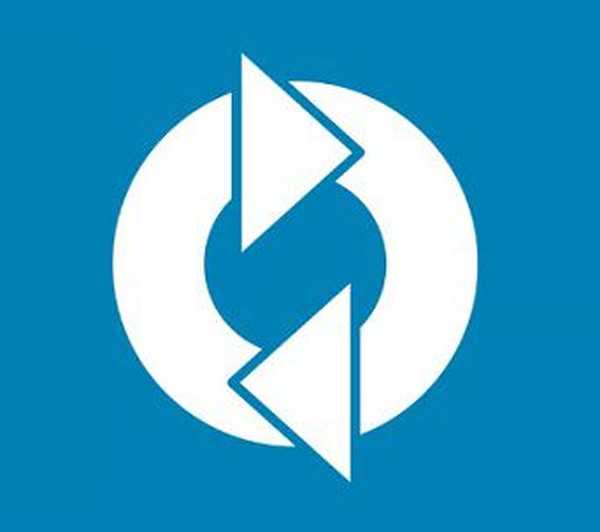

Ez az útmutató leírja, hogyan lehet megoldani egy olyan problémát, amelyben a Windows frissítések (Windows 10, 8.x, 7 vagy Vista) telepítése a 80070003 vagy 80070002 hibakóddal sikertelen ("Hiba történt a Windows Update segítségével"). Ezek a hibák általában akkor fordulnak elő, ha a dátum és az idő beállításait a számítógépen helytelenül konfigurálták, vagy ha a Windows Update ideiglenes mappája sérült. Az alábbi megoldással használhatja ezeket a hibákat..
1. módszer: ellenőrizze a dátum és az idő beállításait
Ügyeljünk arra, hogy a helyességét a számítógép dátum és idő.
Ehhez:
- kattintson a dátumra és az időre a jobb alsó sarokban;
- a megnyíló ablakban kattintson a "Dátum és idő beállításainak módosítása" linkre;

- Kattintson a "Dátum és idő módosítása" elemre, és állítsa be a helyes dátumot / időt / évet;

- Most kattintson a "Időzóna módosítása" elemre, és válassza ki azt, amelyben tartózkodik;
- indítsa újra a számítógépet, és próbálja meg frissíteni a számítógépet. Ha a probléma továbbra is fennáll, próbálja ki a következő módszert..
2. módszer: Távolítsa el a Windows Update telepítőfájljait
Az első lépés, amelyet meg kell tennie, a Windows Update szolgáltatás leállítása.
Ehhez:
- egyszerre nyomja meg a gombokat
 és R a billentyűzeten a Futtatás ablak megnyitásához;
és R a billentyűzeten a Futtatás ablak megnyitásához; - írja be a parancsot a Futtatás ablak szövegmezőjébe services.msc és nyomja meg az Enter billentyűt;

- a megnyitott Szolgáltatások ablakban keresse meg a Windows Update szolgáltatást, és állítsa le;

- nyissa meg a "Sajátgép" (vagy "Ez a számítógép", ha Windows 8 vagy 10-es verziója van) és lépjen a mappába C: \ Windows;
- keresse meg a mappát SoftwareDistribution, jobb egérgombbal kattintson rá, válassza az "Átnevezés" menüpontot, nevezze át SoftwareDistributionOLD és nyomja meg az Enter billentyűt;

- Ha a képernyőn figyelmeztetés jelenik meg a felhasználói fiókok ellenőrzéséről, kattintson az "Igen" gombra;
- térjen vissza a Szolgáltatások ablakba, indítsa el a Windows Update szolgáltatást, és próbálja meg frissíteni a rendszert.
3. módszer: Használja a Microsoft javítás eszközét

Töltse le a hivatalos Windows Update diagnosztikai eszközt és futtassa azt. Az eszköz diagnosztizálja a rendszert, majd megpróbálja kijavítani a talált hibákat. A folyamat befejezése után térjen vissza a Windows Update szolgáltatásba, és próbálja meg telepíteni a frissítéseket.
Remek napot!




 és R a billentyűzeten a Futtatás ablak megnyitásához;
és R a billentyűzeten a Futtatás ablak megnyitásához;






